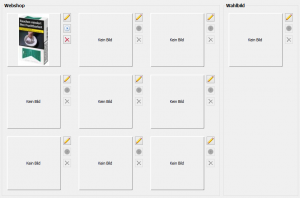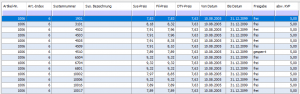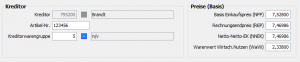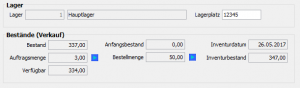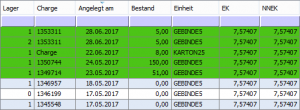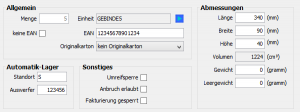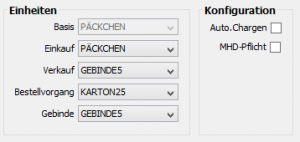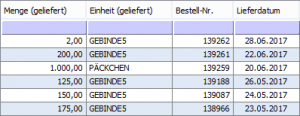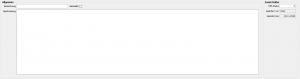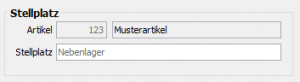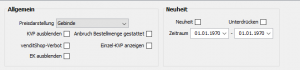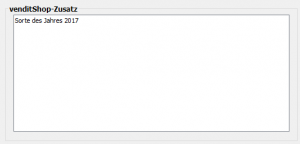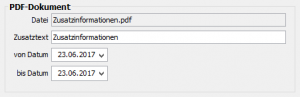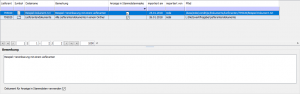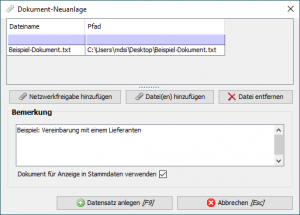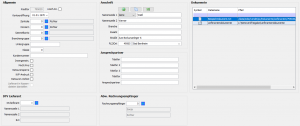Artikel: Unterschied zwischen den Versionen
| [gesichtete Version] | [gesichtete Version] |
K (Layout) |
|||
| (10 dazwischenliegende Versionen desselben Benutzers werden nicht angezeigt) | |||
| Zeile 1: | Zeile 1: | ||
[[Hauptseite]] > [[vendit Client|vendit-Client]] > [[Stammdaten]] > [[Artikel Stammdaten|Artikel]] > Artikel | [[Hauptseite]] > [[vendit Client|vendit-Client]] > [[Stammdaten]] > [[Artikel Stammdaten|Artikel]] > Artikel | ||
| + | |||
| + | Über den Artikelstamm hat der Anwender die Möglichkeit diverse Informationen und Steuerungen zu einem Artikel zu pflegen. Hierbei wird der Anwender durch diverse Funktionen unterstützt, um die Pflege der Daten zu vereinfachen. Soll ein neuer Artikel ins System eingepflegt werden, so muss dies über die [[Artikel-Neuanlage]] geschehen. Dieser kann über das Menü oder über die "Neu"-Funktion in den Basisdaten aufgerufen werden. | ||
<tabber> | <tabber> | ||
| − | Basisdaten = {{ | + | Basisdaten = {{Seite einbinden|Seite=Artikel_Basisdaten|Titel=Basisdaten}} |-| |
| − | Preisnummern = {{ | + | Preisnummern = {{Seite einbinden2|Seite=Artikel_Preisnummern|Titel=Preisnummern}} |-| |
| − | Bilder = {{ | + | Bilder = {{Seite einbinden1|Seite=Artikel_Bilder|Titel=Bilder}} |-| |
| − | + | Stellplätze = {{Seite einbinden|Seite=Stellplätze}} |-| | |
| − | Bewegungsliste = {{ | + | Bewegungsliste = {{Seite einbinden|Seite=Bewegungsliste}} |-| |
| − | + | venditShop = {{Seite ohne Absatz einbinden|Seite=Artikel_Webshop|Titel=venditShop|Absatz=artikelstamm}} |-| | |
| + | Dokumente = {{Seite einbinden|Seite=Dokumente}} | ||
</tabber> | </tabber> | ||
Aktuelle Version vom 8. November 2019, 11:13 Uhr
Hauptseite > vendit-Client > Stammdaten > Artikel > Artikel
Über den Artikelstamm hat der Anwender die Möglichkeit diverse Informationen und Steuerungen zu einem Artikel zu pflegen. Hierbei wird der Anwender durch diverse Funktionen unterstützt, um die Pflege der Daten zu vereinfachen. Soll ein neuer Artikel ins System eingepflegt werden, so muss dies über die Artikel-Neuanlage geschehen. Dieser kann über das Menü oder über die "Neu"-Funktion in den Basisdaten aufgerufen werden.
Allgemeine Beschreibung
In den Basisdaten eines Artikels werden allgemeine Daten zu einem Artikel festgehalten. Diese sind unabhängig von Preisnummern und unterteilen sich in nachstehende Kategorien:
| Attribute | Beschreibung | |
|---|---|---|
| Artikel | Stellt die eindeutige ID des Artikels dar. | |
| Bezeichnung | Gibt die Artikelbezeichnung wieder. | |
| aktuelle Preisnr. | Definiert, welche Preisnummer des Artikels aktuell aktiv ist. Das Datum hinter der Preisnummer zeigt an, seit wann die Preisnummer gültig ist. | |
| Kurzbezeichnung | Stellt eine kurze, max. 5 Zeichen lange Kurzbezeichnung da. | |
| Hauptwarengr. / Warengruppe | Die Warengruppe definiert die Zugehörigkeit des Artikels zu einer bestimmten Warengruppe. Zusätzlich wird zur Information die Hauptwarengruppe mit angezeigt. | |
| Lösch-Kz. | Über das Lösch-Kennzeichen wird die generelle Fakturierung eines Artikels gesteuert. Die Bedeutung der einzelnen Kennzeichen kann nachstehend aufgeklappt werden.
| |
| Artikelart | Gibt die Art des Artikels wieder. Je nach Artikelart finden hierbei unterschiedliche Steuerungen in vendit statt. So findet z.B. bei Logistikartikeln generell keine Bestandsführung (z. B. in Form von Bewegungen und Chargen) statt, während bei Artikeln mit der Artikelart "Telefonkartenprovision" die Mehrwertsteuer auf Rechnungen gesondert abgerechnet wird. Grundsätzlich werden alle Artikel, die nicht als "Verkaufsartikel" definiert wurden, nicht mit im Ordersatz eines Kunden abgestellt. Die Artikelart wird zudem im INDI-Online-System, beim DTV-Transfer sowie beim Hinzuziehen von Pfandpositionen beachtet. | |
| Mehrwertsteuer | Hier wird angegeben, welcher Mehrwertsteuersatz für einen Artikel gilt. Diese werden durch den Staat festgelegt. | |
| Rabatt- / RV-fähig | Definiert, ob ein Artikel Rabatt- und/oder Rückvergütungsfähig ist und ob ein Preisauf- bzw. Abschlag aus den Preisvereinbarungen des Kunden herangezogen werden darf. | |
| Jungendschutz | Gibt an, ob der Artikel für alle Altersklassen frei verkäuflich oder erst ab 16 bzw. 18 Jahren verkauft werden darf. |
| Attribute | Beschreibung |
|---|---|
| Fakturier-Text | Mit den Fakturier-Texten ist es möglich, einen Text zu dem Artikel zu hinterlegen, der u. a. bei der Auftrags-Erfassung oder einer Rechnung angezeigt wird. Dieser Fakturier-Text kann zudem einen Fakturierstopp beinhalten, der wiederrum für Vorauslieferscheine ausgeschlossen werden kann. Beide Kennzeichen werden zu dem ausgewählten Text informatorisch angezeigt. |
| Ordersatz-Verbot | Verhindert, dass ein Artikel im Ordersatz des Kunden aufgenommen wird. |
| Börsen-Verbot | Verhindert, dass der Artikel als Teil einer Börse aufgenommen werden kann. |
| Retouren-Verbot | Das Retouren-Verbot verhindert die Erfassung eines Artikels sowohl in der Retouren-Erfassung über vendit als auch während der Retouren-Erfassung über das MDE-Programm "Rollkarte". |
| Mindermengen-Aufschlag | Definiert, ob für den Artikel ein Mindermengen-Aufschlag (z. B. bei schweren Getränkekisten) berechnet werden soll. Dieser wird allerdings nur berechnet, sofern im Kundenstamm die Aufschlagsart "Mindermengen" in den Berechnungsgrundlagen hinterlegt wurde. |
| auto. Preisumstellung | Mit diesem Kennzeichen können Artikel gekennzeichnet werden, bei denen die Preisnummer vollautomatisch umgestellt werden soll. Dadurch ist ein manuelles eingreifen nicht länger erforderlich. |
| Messevergütung | Definiert einen Betrag, mit dem der Kauf eines Artikels innerhalb eines Messezeitraumes verrechnet wird. Über das gleichnamige Programm Messevergütung hat der Anwender die Möglichkeit sich eine Liste der Kunden anzeigen zu lassen, die den Artikel während einer Messe gekauft haben und zugleich einzusehen, mit welchem Gesamtbetrag ein Kunde vergütet werden muss. |
| Attribute | Beschreibung |
|---|---|
| Erinnerung | Über die Erinnerung kann ein Text angegeben werden, welche z. B. im Bestell-Vorschlag oder bei einer Wareneingangs-Erfassung in der Tabelle als reines Kennzeichen wieder abgebildet wird. Wurde für einen Artikel ein Erinnerungstext hinterlegt, so wird dieser beim drüberfahren mit der Maus über das Kennzeichen als Tooltipp eingeblendet. |
| Bestellartikel | Dieses Kennzeichen informiert den Anwender darüber, dass es sich bei dem Artikel um einen Bestellartikel handelt. Ein solcher Artikel befindet sich nicht im eigenen Lager und muss bei einem Auftrag erst vom Lieferanten geordert werden. |
| Bestell-Vorschlag-Sperre | Mit Hilfe dieses Kennzeichens kann ein Artikel vom Bestell-Vorschlag ausgenommen werden. |
| Attribute | Beschreibung |
|---|---|
| MDE-Opti-Staffel | Stellt die Optimierungsstaffel für Automaten-MDEs dar. |
| Sortierschlüssel | Wird bei der Neuanlage von Ordersatz-Positionen verwendet. Über diesen Schlüssel kann eine eigene Sortierung für die Kundenordersätze vorgenommen werden. Dabei wird der Artikel entsprechend der eingegebenen Ziffer einsortiert. |
| Listkennzeichen * | Dienst als Sondierungskennzeichen für die Interessentenpreisliste. Diese kann über das Report-Tool aufgerufen werden. |
| Zusammenfassung | * Veraltet - wird in einem späteren Update entfernt |
| Attribute | Beschreibung |
|---|---|
| Kasse(Vectron) WGR * | * Veraltet - wird in einem späteren Update entfernt |
| Preisbindung | Dient als Kennzeichen für verschiedene Kassensysteme und definiert, ob ein Artikel preisgebunden ist. |
| Kassenverbot | Mit diesem Kennzeichen kann gesteuert werden, dass ein Artikel nicht an ein Kassensystem übertragen wird. |
Eigene Felder
In diesen freien Feldern hat der Anwender die Möglichkeit eigene Nummern oder Texte einzugeben und somit eigene Informationen zu einem Artikel zu hinterlegen. Diese sind auf 6 Ziffern bzw. 30 Zeichen beschränkt und sind grundsätzlich rein informatorischer Art. Abweichend können bei einzelnen Feldern dennoch individuelle Steuerungen möglich sein. Diese müssten allerdings über einen Programm-Parameter aktiviert werden.
Bemerkungen
Weiterhin hat der Anwender die Möglichkeit eine längere Bemerkung zu einem Artikel zu hinterlegen. Diese unterliegt keiner Zeichenbegrenzung und ist ebenfalls ausschließlich informatorisch.
Anwender-Aktionen
Bearbeiten: Basisdaten
- Neu Abweichend zu anderen Masken, kann hierüber nicht direkt ein neuer Datensatz erzeugt werden. Statt dessen wird ein Assistent zur Artikel-Neuanlage aufgerufen, der den Anwender durch die Neuanlage eines Artikels führt.
Sonstiges
- Preisumstellung Startet die automatische Preisumstellung für den Artikel.
- Zum Abverkaufswächter hinzufügen Fügt den Artikel mit der aktiven Preisnummer dem Abverkaufswächter hinzu, wodurch dieser regelmäßig auf eine Bestandsunterschreitung und/oder auf Ablauf von Mindesthaltbarkeitsdaten überprüft werden kann.
Kontext-Menü
- Abverkäufe anzeigen Öffnet die Artikel-Abverkäufe eines Artikels zur Darstellung der Verkäufe innerhalb eines bestimmten Zeitraums.
- Umsatzauswertung öffnen Öffnet zu dem Artikel die Umsatzauswertung für den letzten Monat.
- Warengruppen öffnen Öffnet die in den Basisdaten hinterlegte Warengruppe.
- Lieferanten öffnen Öffnet den hinterlegten Lieferanten.
Innerhalb der Preisnummern werden diverse Informationen und Steuerungen speziell zu einer bestimmte Preisnummer des Artikel gepflegt. Hierbei wird der Anwender durch diverse Funktionen unterstützt, die eine Pflege der Daten vereinfachen. Soll eine neue Preisnummern-Neuanlage erfolgen, so muss dies über den zugehörigen Assistenten geschehen, der ausschließlich über die "Neu"-Funktion innerhalb der Preise aufgerufen werden kann. Der Assistent öffnet hierbei die Artikel-Neuanlage und übergibt bereits die grundlegenden Daten des Artikels, wodurch die Schritte 1 - 3 übergangen werden.
Allgemeine Beschreibung
Im Preisbereich des Artikelstamms hat der Anwender die Möglichkeit diverse Informationen zu einem Artikel zu hinterlegen, welche sich je nach Preisnummer unterscheiden können und daher speziell für eine Preisnummer gelten. Diese teilen sich in folgende Kategorien auf:
Allgemein
| Attribute | Beschreibung |
|---|---|
| Preisnummer | Stellt die aktuelle Preisnummer des Artikels dar. |
| gültig ab | Gibt an, ab welchem Datum eine Preisnummer gültig ist und wird u. a. bei der automatischen Preisumstellung beachtet. Zusätzlich gibt es eine Steuerung in der Preisfindung, welche bei gesetztem Programm-Parameter das Datum mit dem Datum aus den Preisvereinbarungen eines Kunden vergleicht und entsprechend weiter behandelt. Wird die Preisnummer manuell über die Basisdaten aktiviert, so wird dieses Datum außerdem automatisch auf das Tagesdatum gesetzt. |
| Bezeichnung | Gibt die Artikelbezeichnung wieder. Diese kann nach Erwerb der entsprechenden Lizenz für jede Preisnummer einzelnd angepasst werden. Dabei wird die Bezeichnung automatisch in die Basisdaten des Artikels übernommen, sofern es sich dabei um die aktive Preisnummer handelt. |
| Warengruppe | Gibt die Warengruppe wieder, zu die der Artikel mit der selektierten Preisnummer gehört. Diese wird dabei automatisch in die Basisdaten des Artikels übernommen, sofern es sich dabei um die aktive Preisnummer handelt. |
Hersteller-Informationen
| Attribute | Beschreibung |
|---|---|
| Hersteller | Gibt den Hersteller des Artikels wieder, der die selektierte Preisnummer herstellt. Dieser muss zuvor im Lieferantenstamm angelegt worden sein. |
| Lieferant | Stellt den Lieferanten des Artikels wieder, der die selektierte Preisnummer liefert. |
| Stammdaten-Übernahme | Gibt das Datum an, wann die Stammdaten des Lieferanten manuell übernommen wurden. |
Bestell-Informationen (Einkauf)
Diese Kategorie beinhaltet Informationen und Steuerungen bezüglich des Wareneinganges. Die Mengen werden daher in Einkaufseinheit dargestellt. Dabei können ebenfalls Anbruchmengen mit definiert werden, die in DTV-Notation eingetragen werden können.
| Attribute | Beschreibung |
|---|---|
| Mindestbestellmenge | Gibt die Menge an, die bei einer Bestellung mindestens geordert werden soll. Diese Mindestbestellmenge wird im Bestell-Vorschlag beachtet und sorgt dafür, dass die berechnete Vorschlagsmenge mindestens auf diese Menge gesetzt wird, sofern überhaupt Bestellbedarf besteht. |
| Mindestbestand | Der Mindestbestand definiert, welche Menge immer Lager vorhanden sein soll und stellt somit einen Sicherheitsbestand da. Dieser wird bei der Berechnung der Vorschlagsmenge im Bestell-Vorschlag berücksichtigt. Wird ein Artikel dem Abverkaufswächter hinzugefügt, so wird der angegebene Mindestbestand übernommen. Der Anwender hat außerdem die Möglichkeit sich über das gleichnamige Programm den Mindestbestand berechnen zu lassen. |
| proz. Anteil Durchschnittsverk. | Wird der Mindestbestand über das Programm berechnet, so wird der hier angegebene prozentuale Anteil vom Durchschnittsverkauf als Mindestbestand verwendet. |
| Aufschlagsfaktor Wert | Über diesen Wert kann speziell für den ausgewählten Artikel eine Menge definiert werden, die bei der Berechnung der Mindestbestellmenge pauschal mit aufgeschlagen wird. Hierzu ist es notwendig, dass bei der Mindestbestandsberechnung das Kennzeichen für 'Aufschlag aus Artikel' gesetzt wird. |
| Auto-Berechnung | Mit Hilfe dieses Kennzeichens hat der Anwender die Möglichkeit Artikel für die Verwendung der Mindestbestandsberechnung zu sondieren. Dies hat zur Folge, dass im Berechnungsprogramm die Artikel nicht nur nach Artikel-, Warengruppen- und Lieferantenbereichen ausgesucht werden können, sondern das auch zwischen Artikel mit gesetzten oder nicht gesetztem Kennzeichen unterschieden werden kann. |
Verpackung
| Attribute | Beschreibung |
|---|---|
| Verpackung | Gibt den Inhalt der Verpackung als Text an. Diese wird z. B. bei der Auftrags-Erfassung , der Wareneingangs-Erfassung sowie den dazugehörigen Belegen mit angezeigt bzw. abgedruckt. |
| Maßeinheit | Stellt den genauen Inhalt in Maßeinheit und Menge dar. |
Preise (Basis/Verkauf)
Die Preise in diesen Kategorien werden in Basis- (kleinster Einheit) bzw. in Verkaufseinheit dargestellt.
| Attribute | Beschreibung |
|---|---|
| KVP | Der Kleinverkaufspreis ist der Preis, den der Hersteller als Einzelhandelspreis bestimmt. |
| GHP | Stellt den Preis da, der vom Großhandeln bestimmt wurde. |
| FGHP | Stellt den Preis des Fachgroßhändlers dar. |
| Wechselgeld | Definiert, ob zu dem Artikel ein festes Wechselgeld gehört. Dies kann z. B. das auf einer Zigarettenschachtel fixierte Rückgeld sein, dass bei Schachteln aus Zigarettenautomaten vorkommen kann. |
| Net-Net-EK | Gibt den Netto-Netto-Einkaufspreis an. Dieser stellt den Einkaufspreis unter Abzügen von vereinbarten Konditionen (wie z. B. Rückvergütungen) dar. |
| Warenwert | Gibt den Herstell- und somit Wert eines Artikels an. |
DTV
| Attribute | Beschreibung |
|---|---|
| DTV-Artikel | Gibt die ID wieder, unter die der Artikel bei der DTV geführt wird. |
| DTV-Preis | Gibt die ID der Preisnummer bei der DTV wieder. |
Lager
| Attribute | Beschreibung |
|---|---|
| Bestand | Gibt den aktuellen Bestand des Artikels im Hauptlager wieder. |
| Inventurbestand | Zeigt den Bestand bei der letzten Inventur an. |
Diverse
| Attribute | Beschreibung | |
|---|---|---|
| Lösch-Kz. | Über das Lösch-Kennzeichen wird die Fakturierung eines Artikels für die jeweils ausgewählte Preisnummer gesteuert. Die Bedeutung der einzelnen Kennzeichen kann nachstehend aufgeklappt werden.
| |
| letzter Verkauf | Zeigt das Datum des letzten Verkaufs an. | |
| VK-Einheit / Inhalt | Gibt die Verkaufseinheit sowie den Inhalt in Basiseinheit wieder. | |
| UK-Einheit / Inhalt | Gibt die Einheit des Originalkartons sowie dessen Inhalt in Basiseinheit wieder. |
Preisfindung
Über das Kennzeichen kann definiert werden, ob beim Anbruch eines Gebindes ein bzw. welcher prozentualer Aufschlag erfolgen soll.
Anwender-Aktionen
Sonstiges
- Zum Abverkaufswächter hinzufügen Fügt den Artikel mit der ausgewählten Preisnummer dem Abverkaufswächter hinzu, wodurch dieser regelmäßig auf eine Bestandsunterschreitung und/oder auf Ablauf von Mindesthaltbarkeitsdaten überprüft werden kann.
Kontext-Menü
- Lieferanten öffnen Öffnet den in den Preisen hinterlegten Lieferanten.
- Warengruppe öffnen Öffnet die angegebene Warengruppe.
Allgemeine Beschreibung
Über die sogenannten Preisschienen hat der Anwender die Möglichkeit verschiedene Verkaufspreise je Artikel und Preisnummer zu hinterlegen und diese wiederum in den Kundenpreisvereinbarungen über den Artikel, die Warengruppe o. ä. zu verknüpfen. Hierbei muss zunächst die Aufschlag-Art und anschließend der gewünschte prozentuale Aufschlag (bzw. Abschlag) angegeben werden. Das System berechnet dabei selbstständig den Verkaufspreis und stellt diesen im gleichnamigen Feld dar. Alternativ kann der Verkaufspreis auch direkt vom Anwender angegeben werden, wobei das System in diesem Fall den prozentualen Auf- bzw. Abschlag berechnet und darstellt. Einzige Ausnahme bildet hierbei die Aufschlag-Art 'Fixpreis'. Hier muss der gewünschte Preis direkt als Verkaufspreis angegeben werden.
Um Preisschienen besser identifizieren zu können hat der Anwender zudem die Möglichkeit eine Bemerkung hinzuzufügen, sowie die automatisch vom System vorgegebene Schiene (ID) manuell anzupassen. Sofern grobe Abweichungen oder logische Fehleingaben (z. B. wenn der Verkaufspreis größer als der KVP oder kleiner als der Rechnungsendpreis (REP) ausfällt) auftreten, wird dies dem Anwender via Warnsymbol signalisiert. Per Klick auf das Symbol kann sich der Anwender die genaue Meldung anzeigen lassen. Zusätzlich werden der Aufschlag auf den NNEK sowie der Abschlag vom KVP prozentual in der Tabelle angezeigt, so dass hier die Möglichkeit besteht direkt gröbere Abweichungen zu erkennen.
Soll die selbe Preisschiene gleich bei mehreren Artikeln hinterlegt werden, so hat der Anwender die Möglichkeit diese bequem über die "Preisschienen Neuanlage" anzulegen.
Anwender-Aktionen
Bearbeiten
- DTV-Preisschienen aktualisieren Sofern der Artikel bzw. die ausgewählte Preisnummer mit einem validen DTV-Artikel verknüpft wurde, können die Preisschienen anhand der vorliegenden DTV-Daten entsprechend aktualisiert werden.
Allgemeine Beschreibung
Über diesen Reiter hat der Anwender die Möglichkeit diverse Bilder zu einem Artikel zu hinterlegen. Hierbei können zum einem bis zu neun verschiedene Bilder für die Verwendung im venditShop und zum anderen ein Wahlbild für die Verwendung als Wahlbild in Zigarettenautomaten verwendet werden. Die Pflege der Bilder beinhaltet 3 mögliche Funktionen:
Allgemeine Beschreibung
Wurde bei einem Artikel ein DTV-Artikel hinterlegt, so werden über die DTV-Artikelpreise alle Preise des jeweiligen DTV-Artikels mit dem ausgewählten Artikel-Index angezeigt, die von der DTV übermittelt wurden.
Allgemeine Beschreibung
Inhaltsverzeichnis |
Über die Kalkulations-Informationen können die Preise der Lieferanten eingepflegt werden. Dabei können diese einzeln gesetzt werden, oder anhand einer vorgegebenen Rabatt-Kette automatisch berechnet werden.
| Attribute | Beschreibung |
|---|---|
| Kreditor | Stellt die Kreditor-ID dar, für den die Preise gelten. |
| Artikel-Nr. | Gibt die Artikel-Nr. wieder, unter der der Artikel bei dem angegebenen Kreditor geführt wird. |
| Kreditorwarengruppe | Zeigt an, unter welcher Warengruppe der Artikel bei dem Kreditoren läuft. |
Preise (Basis)
| Attribute | Beschreibung |
|---|---|
| Basis Einkaufspreis (NFP) | Stellt den Standard-Einkaufspreis dar. |
| Rechnungsendpreis (REP) | Gibt den tatsächlichen Einkaufspreis wieder, bei dem alle verhandelten Rechnungsrabatte (Skonto u. ä.) bereits abgezogen sind. |
| Netto-Netto-EK (NNEK) | Zeigt den Rechnungsendpreis abzüglich der zu erwartenden Rückvergütungen an. |
| Warenwert Wirtschaft.Nutzen (WaWi) | Definiert den Warenwert. Hierbei handelt es sich um eine rein informatorische Angabe. |
Anwender-Aktionen
Sonstiges
- Rabatt-Kette bearbeiten Zur Erfassung oder Nachbearbeitung einer Rabatt-Kette öffnet sich ein Dialog-Fenster, über das die einzelnen Berechnungsschritte angegeben werden können.
- Kalkulations-Informationen kopieren Beim Kopieren wird ein Dialog-Fenster geöffnet, über den der Anwender den gewünschten Artikel, die Preisnummer sowie den Kreditoren auswählen kann, von dem die Kalkulations-Informationen übernommen werden sollen.
- Rabatte neu berechnen Wurden Änderungen an der Rabatt-Kette vorgenommen, so müssen im Anschluss daran, die Rabatte neu berechnet werden. Hierbei hat der Anwender wieder die Möglichkeit, ebenfalls die Verkaufspreise in den Preisschienen mit zu aktualisieren.
| Anmerkung: Diese Seite befindet sich noch in Bearbeitung... |
Allgemeine Beschreibung
Wurde für einen Lieferanten zur Berechnung der Preise eine Rabatt-Kette hinterlegt, so kann diese über diesen Reiter eingesehen und ggf. angepasst werden:
| Attribute | Beschreibung |
|---|---|
| Folge | Hierüber wird die Reihenfolge gesteuert, in der die Berechnungen statt finden sollen. |
| Beschreibung | Gibt eine Beschreibung des jeweiligen Rabattes bzw. Preises wieder, um diesen besser identifizieren zu können. |
| Art | Stellt die Art der Verrechnung dar. Während bei einem 'Fixpreis' keine Berechnung stattfindet, wird bei 'Betrag' bzw. 'Prozent' ein monetärer bzw. prozentualer Wert vom angegebenen Preis abgezogen (bzw. bei einem negativen Wert aufgeschlagen. |
| Wert | Gibt den (fixen) monetären bzw. den prozentualen Wert an, mit dem das System den Preis berechnet. |
| Von | Handelt es sich um einen prozentualen Wert, so wird hier der Preis angegeben, anhand dessen sich der abzuziehende Wert berechnet. |
| Verrechnen mit | Stellt den Preis dar, von dem der angegebene (monetäre) Wert bzw. der berechnete (prozentuale) Wert abgezogen bzw. aufgeschlagen werden soll. |
| Ergebnis | Gibt das Ergebnis der Berechnung wieder. |
| Verwenden als | Definiert, als welchen Preis das Ergebnis verwendet werden soll. Dabei kann ein Preis (ausgenommen von 'Standard') nicht mehrfach vergeben werden. |
Anwender-Aktionen
Sonstiges
- Rabatte neu berechnen Wurden Änderungen an der Rabatt-Kette vorgenommen, so müssen im Anschluss daran, die Rabatte neu berechnet werden. Hierbei hat der Anwender wieder die Möglichkeit, ebenfalls die Verkaufspreise in den Preisschienen mit zu aktualisieren.
Allgemeine Beschreibung
Inhaltsverzeichnis |
Bezogen auf den ausgewählten Artikel hat der Anwender die Möglichkeit sich neben den Beständen weitere Informationen zu einem ausgewählten Lager anzeigen zu lassen. Des Weiteren kann über diese Maske der Lagerplatz eines Artikels definiert werden, sofern die Lagerplatz-Steuerung nicht über einen Standort/Auswerfer eines Automatik-Lagers definiert wird. Unter den angezeigten Informationen fallen folgende Daten:
| Attribute | Beschreibung |
|---|---|
| Lager | Stellt die Lager-ID sowie die Beschreibung des Lagers da. |
| Lagerplatz | Definiert den Lagerplatz des Artikels in dem angegebenen Lager. |
| Attribute | Beschreibung |
|---|---|
| Bestand | Gibt den tatsächlichen Bestand des Artikels wieder. |
| Anfangsbestand | Zeigt den Anfangsbestand an. |
| Inventurdatum | Stellt das Datum da, an dem die letzte Inventur statt gefunden hat. |
| Auftragsmenge | Gibt an, welche Menge bereits in aktuellen Aufträgen vorhanden ist. Mit dem Suchbutton hinter diesem Feld hat der Anwender die Möglichkeit sich alle Aufträge mit weiteren Informationen anzeigen zu lassen. |
| Bestellmenge | Die Bestellmenge definiert, welche Menge aktuell bei Lieferanten bestellt worden ist. Mit dem Suchbutton hinter diesem Feld hat der Anwender die Möglichkeit sich alle Bestellungen mit weiteren Informationen anzeigen zu lassen. |
| Inventurbestand | Gibt den Artikelbestand zum Zeitpunkt der letzten Inventur wieder. |
| Verfügbar | Definiert, welche Menge zum Verkauf zur Verfügung steht. Hierbei werden vom tatsächlichen Lagerbestand die Mengen aus den offenen Aufträgen abgezogen. |
Anwender-Aktionen
Bearbeiten
- Auftragsmengen aktualisieren Startet den Auftragsmengen-Dienst, der alle offenen Aufträge ermittelt und die Auftragsmenge des jeweiligen Artikels neu berechnet. Dieser Dienst wird durch vendit automatisch alle 3 Sekunden im Hintergrund gestartet und kann über die Dienststeuerung angepasst werden.
Allgemeine Beschreibung
Über die Artikelchargen hat der Anwender die Möglichkeit sich einen Blick über die einzelnen Chargen zu verschaffen. Hierbei ist zu beachten, dass nicht alle Informationen standardmäßig eingeblendet werden. Um einen schnelleren Überblick zu gewährleisten, werden die einzelnen Datensätze je nach Chargenbestand farblich unterlegt.
| Attribute | Beschreibung |
|---|---|
| Artikel | Gibt den Artikel an, der auf betroffenen Charge liegt. |
| Preisnummer | Zeigt an, um welche Preisnummer genau es sich handelt. |
| Lager | Zeigt das betroffene Lager an, dem die Charge zugeordnet wurde. |
| Lagerplatz | Gibt an, auf welchem Lagerplatz ein Artikel gelagert wird. |
| Charge | Stellt die Bezeichnung der jeweiligen Charge da. |
| Chargentyp | Gibt an, um welchen Chargentyp es sich handelt. Hierbei handelt es sich im Normalfall um eine "normale Charge". Abweichend kann eine Charge aber auch temporärer Natur sein, wenn z. B. bei einem Auftrag größere Mengen ausgebucht werden, wie tatsächlich vorhanden sind. Diese "temporären Charge"n werden beim nächsten Wareneingang wieder ausgeglichen, während die restliche Menge immer auf eine neue Charge gebucht werden. |
| angelegt am | Gibt das Datum an, an dem die Charge erstellt worden ist. |
| MHD | Zeigt das Mindesthaltbarkeitsdatum der Charge an. Diese kann entweder bereits beim Wareneingang oder nachträglich über die entsprechende Anwender-Aktion angegeben werden. |
| Bestand | Gibt den aktuellen Bestand der Charge wieder. Der Bestand bestimmt die farbliche Unterlegung. Dabei werden Chargen mit positivem Bestand grün und Chargen mit negativem Bestand rot hinterlegt. |
| Einheit | Gibt die Gebinde-Einheit des Artikels wieder, mit der die jeweilige Charge erstellt wurde. |
| EK (Bestellung) | Zeigt den Einkaufswert der Artikel auf der Charge zum Zeitpunkt der Bestellung in kleinster Einheit an. |
| EK | Zeigt den aktuellen Einkaufswert des Artikels in kleinster Einheit an. |
| EK gebucht | Gibt an, ob der Einkaufswert gebucht wurde oder ob die Statistik korrigiert werden muss. |
| NNEK | Zeigt den Netto-Netto-Einkaufswert der einzelnen Artikel der Charge. |
| Wi-Warenwert | Stellt den wirtschaftlichen Warenwert der Artikel dar. |
Anwender-Aktionen
Sonstiges
- MHD bearbeiten Über diese Aktion kann nachträglich das Mindesthaltbarkeitsdatum einer Charge angepasst werden.
- Preise bearbeiten Mit Hilfe dieser Aktion können nachträglich alle Chargenpreise angepasst und übernommen werden.
Allgemeine Beschreibung
Über die Verpackungen hat der Anwender die Möglichkeit Informationen zu den verschiedenen Verpackungen eines Artikels festzuhalten. Diese unterteilen sich hierbei in folgende Kategorien:
Allgemein
| Attribute | Beschreibung |
|---|---|
| Menge | Gibt wieder, welche Anzahl an Artikeln sich in der Verpackung befinden. Die Menge wird dabei in kleinster Einheit (z. B. Schachtel, Stück, Flasche) angeben. |
| Einheit | Stellt die Einheit der Verpackung da. Dabei muss der Faktor mit der Menge übereinstimmen. Einheiten müssen zuvor über das gleichnamige Programm im System erfasst worden sein und geben zumeist die Verpackungsbeschreibung in Kombination mit der Inhaltsmenge an. Beispiel: "Stück", "Gebinde 10" oder "Karton 100" |
| keine EAN | Sofern der Verpackung keine EAN zugeordnet wurde, kann dies über dieses Kennzeichen erkenntlich gemacht werden. |
| EAN | Gibt die EAN wieder, die der Verpackung zugeordnet bzw. die aufgedruckt wurde. |
| Originalkarton | Definiert, ob es sich bei der Verpackung um einen oder keinen Originalkarton oder um einen Getränkekarton handelt. |
Automatik-Lager
Bei einem Automatik-Lager kann alternativ zum Lagerplatz Angaben zum Standort sowie zum Auswerfer gemacht werden. Sofern der Parameter [t201011 > standortauswerfer] aktiv ist, wird in Ausdrucken und weiteren Programmen die Darstellung anstelle des Lagerplatzes in Form von Lagerplatz / Auswerfer angezeigt.
Sonstiges
| Attribute | Beschreibung |
|---|---|
| Umreifsperre | Verhindert die Umreifung einer Verpackung. |
| Anbruch erlaubt | Definiert, ob ein Anbruch dieser Verpackung erlaubt ist oder nicht. |
| Fakturierung gesperrt | Neben der Sperrung eines ganzen Artikels oder nur einer speziellen Preisnummer, besteht hier zudem die Möglichkeit nur die Fakturierung einer bestimmten Verpackung zu sperren. |
Abmessungen
Innerhalb der Abmessungen lassen sich alle Daten bezüglich der Größe und des Gewichtes einer Verpackung festhalten. Diese Daten werden von weiteren Programme wie zum Beispiel der Kapazitätsauslastung verwendet, um weitere Gewichts- und Volumenberechnungen durchzuführen und so beispielsweise das Gesamtgewicht eines Auftrages oder die Volumenauslastung eines Fahrzeuges zu ermitteln.
Zusätzliche EAN
Über die zusätzlichen EAN können dem Artikel weitere EAN hinzugefügt werden, über die der Artikel in vendit ebenfalls gefunden werden kann. Dieses ist dann vorteilhaft, wenn es einen Artikel z. B. mit mehrere Farben gibt, die sich aber preislich nicht unterscheiden. Weisen diese unterschiedlichen Farben jeweils eigene EAN auf, können diese hierüber eingepflegt werden. Diese Erweiterung ist Lizenzpflichtig!
Programm-Parameter
Mit Hilfe von Programm-Parametern hat der Anwender die Möglichkeit bspw. bestimmte Programmabläufe hervorzurufen oder Standard-Vorgaben zu definieren. Diese Parameter können über Programm-Parameter angelegt bzw. mit der gewünschten Einstellung versehen werden. Wurde kein Parameter eingerichtet, wird dieses in den meisten Fällen vom System als Einstellung 0 gewertet und definiert somit die Standard-Einstellung. Die Einrichtung von Programm-Parametern wird für gewöhnlich durch MDSI, können aber auch durch den Anwender selbst vorgenommen werden. Hierbei ist zu beachten, dass dies möglicherweise zu unerwünschten Ergebnissen führen kann.
| Programm | Feld | Einstellung |
|---|---|---|
| t201011 | standortauswerfer |
|
Allgemeine Beschreibung
Über die Konfiguration hat der Anwender die Möglichkeit weitere Einstellung zu dem jeweiligen Artikel vorzunehmen. Diese unterteilen sich hierbei in folgende Kategorien:
Einheiten
In den Einheiten werden die angelegten Verpackungen unter anderem den einzelnen Geschäftsvorgängen zugeordnet, um somit in weiteren Programmen die Standard-Einheit vorzugeben.
| Attribute | Beschreibung |
|---|---|
| Basis | Stellt die kleinste Einheit des Artikels da und kann nachträglich nicht mehr angepasst werden. |
| Einkauf | Stellt die Standard-Einheit für Einkauf da und wird daher hauptsächlich im Wareneingang verwendet. |
| Verkauf | Gibt die Verkaufseinheit des Artikels an und wird hauptsächlich im Rechnungsgeschäft verwendet. |
| Bestellvorgang | Diese Einheit wird im Bestell-Vorschlag verwendet bzw. angezeigt. Je nach Programm-Parameter werden dort beispielsweise die berechneten Mengen auf die Bestellvorgangseinheit aufgerundet. |
| Gebinde | Das Gebinde stellt das hauptsächliche Gebinde des Artikels da und findet überall dort Verwendung, wo der Geschäftsvorgang nicht eindeutig zuzuordnen bzw. mehrere Vorgänge (z. B. in der Bewegungsliste) angezeigt werden. |
Konfiguration
| Attribute | Beschreibung |
|---|---|
| auto. Chargen | Ist dieses Kennzeichen gesetzt, so werden die Chargen bei Wareneingängen automatisch vergeben. Dabei wird fortlaufend eine Nummer hochgezählt. Ist das Kennzeichen nicht gesetzt, so muss die Charge manuell während der Erfassung angegeben werden. |
| MHD-Pflicht | Sofern ein Artikel über ein Mindesthaltbarkeitsdatum verfügt, welches beachtet werden soll, kann dieses Kennzeichen aktiviert werden. Die Angabe muss hierbei manuell während der Wareneingangserfassung erfolgen und wird für die Charge mit übernommen. |
| nur Gebinde | Wird dieses Kennzeichen aktiviert, so wird in der Auftrags-Erfassung unter der gleichnamigen Spalte die beinhaltete Stückmenge der Verkaufseinheit angezeigt. |
Allgemeine Beschreibung
Inhaltsverzeichnis |
Artikel
Da bei einer Neuanlage der Artikel automatisch übernommen wird, muss vom Anwender nur noch bestimmt werden, für welche Einheit dieser Leergut-/ Vergütungsartikel gelten soll. Für jede Einheit können mehrere Leergut-/ Vergütungsartikel bestimmt werden, was z. B. beim Kauf/Verkauf von Getränken in Kästen notwendig wird. Die Einheit sowie der Leergut-/ Vergütungsartikel ist nachträglich nicht mehr anpassbar.
Leergut / Vergütung
Über diese Kategorie wird anschließend bestimmt, mit welcher Leergut- bzw. Vergütungsartikel zu dem ausgewählten Artikel hinzugezogen werden soll.
| Attribute | Beschreibung |
|---|---|
| Artikel / Preisnummer | Gibt den Leergut-/ Vergütungsartikel wieder, der dem Artikel in der ausgewählten Einheit zugeordnet wurde. |
| Menge / Einheit | Stellt die Menge sowie die Einheit des Leergut-/ Vergütungsartikels dar. |
Allgemeine Beschreibung
Über Bestellungen hat der Anwender die Möglichkeit sich alle Bestellungen zu dem Artikel mit der ausgewählten Preisnummer anzeigen zu lassen. Hierbei werden standardmäßig die gelieferten Mengen angezeigt. Über die Tabellenkonfiguration besteht die Möglichkeit, dass zusätzlich die bestellten Mengen angezeigt werden. Neben den Mengen und der bestellten bzw. gelieferten Einheit wird zu dem die Bestell-Nr. sowie das Lieferdatum angezeigt.
Allgemeine Beschreibung
Über den Rechnungszusatz hat der Anwender die Möglichkeit einen Text zu hinterlegen, welcher bis zum ausgewählten Datum zusätzlich auf Rechnungen dargestellt wird. Dieser Text wird direkt unter dem jeweiligen Artikel abgedruckt.
Beim PIM (Product Information Management) handelt es sich um ein Verwaltungsmodul für den venditShop 3. Hierbei können diverse Angaben zu einem Artikel gemacht werden, welche die Darstellung eines Artikels beeinflussen sowie einen Artikel zur besseren Artikelsuche und -filterung kategorisieren bzw. beschreiben.
Allgemein Beschreibung
Für die Darstellung im venditShop 3 können über diesen Reiter diverse Einstellungen für einen vorgenommen werden, um diesen entsprechend zu präsentieren. Diese werden dabei in folgende Kategorien unterteilt:
Allgemein
Zusatzfelder
| Attribute | Beschreibung |
|---|---|
| PIM-Status | Der Status ist ein frei wählbarer nummerischer Wert, der den Status der Pflege des PIM-Datensatzes beschreiben soll. |
| Geändert von | Gibt den Benutzer wieder, der zuletzt Änderungen in dieser Maske vorgenommen hat. |
| Geändert am | Zeigt das Datum an, an dem zuletzt Änderungen in dieser Maske vorgenommen wurden. |
Allgemeine Beschreibung
Über diesen Reiter kann der jeweilige Artikel diversen Kategorien zugeordnet werden. Diese müssen zuvor über die PIM-Stammdaten innerhalb des Punktes Kategorie angelegt worden sein. Über diese Zuordnung werden Artikel eingeteilt und können im venditShop 3 strukturiert unter den ausgewählten Kategorien dargestellt werden.
Allgemeine Beschreibung
Mit Hilfe dieser Maske kann der Anwender den gewünschten Artikel einer bestimmten Marke zuordnen. Diese stellt hierbei eine Produktfamilie dar, welche zuvor in den PIM-Stammdaten über Marke angelegt werden müssen. Die Pflege dieser Marken vereinfacht die Artikelsuche sowie -filterung im venditShop 3.
Vorlagenschleife entdeckt: Vorlage:Seite einbinden1
Allgemeine Beschreibung
Über diesen Reiter hat der Anwender die Möglichkeit diverse Bilder zu einem Artikel zu hinterlegen. Hierbei können zum einem bis zu neun verschiedene Bilder für die Verwendung im venditShop und zum anderen ein Wahlbild für die Verwendung als Wahlbild in Zigarettenautomaten verwendet werden. Die Pflege der Bilder beinhaltet 3 mögliche Funktionen:
Allgemeine Beschreibung
Im Artikelstamm hat der Anwender unter anderem die Möglichkeit einem Artikel entweder über das Lager einen Lagerplatz oder über die Verpackungen einen Standort in Kombination mit einem Auswerfer zuzuordnen. Alternativ besteht über diese Maske die Möglichkeit dem Artikel weitere Stellplätze zuzuordnen, um so den Stellplatz im Lager genauer definieren zu können.
Allgemeine Beschreibung
Über die Bewegungsliste hat der Anwender die Möglichkeit einzusehen, welche Bewegungen bei einem Artikel stattgefunden haben. Hierbei werden diverse Informationen zu den einzelnen Bewegungen dargestellt, welche standardmäßig nach Datum sowie Uhrzeit absteigend sortiert werden. Es ist zu beachten, dass nicht alle Informationen standardmäßig eingeblendet werden und ggf. über die Tabelleneinstellungen hinzu konfiguriert werden müssen.
| Attribute | Beschreibung | |
|---|---|---|
| Artikel | Gibt an, für welchen Artikel es eine Bewegung gab. | |
| Preisnummer | Stellt die betroffene Preisnummer dar. | |
| Lager | Zeigt, auf welchem Lager eine Zu- bzw. Abbuchung vorgenommen wurde. | |
| lfd. Nr. | Werden z. B. bei einem größeren Warenausgang Waren von mehreren Chargen entnommen, so werden ebenfalls mehrere Datensätze für diese Bewegung abgestellt. Die fortlaufende Nummer vergibt für jeden Datensatz eine eindeutige ID. | |
| Datum | Gibt das Datum an, an dem die Bewegung statt gefunden hat. | |
| Zeit | Zeigt zusätzlich zu dem Datum die genaue Uhrzeit der Bewegung an. | |
| Benutzer | Stellt den Benutzer dar, durch den die aktuelle Bewegung erzeugt wurde. | |
| Person | Je nachdem, was für eine Bewegung statt gefunden hat, wird hier die ID des betroffenen Debitoren bzw. Kreditoren angegeben. | |
| Name | Gibt den Namen des Debitoren / Kreditoren wieder. | |
| Nummer | Gibt die Nummer (z. B. die Auftrags-, Bestell-, oder Umbuchungsbeleg-Nr.) eines Beleges an. | |
| Auftragsart | Sofern es sich bei einer Bewegung um einen Warenausgang handelt, wird hier die Auftragsart dargestellt. Welche IDs, welche Auftragsarten darstellen kann nachstehend ausgeklappt werden.
| |
| Lieferschein-Nr. / Rechnungs-Nr. | Stellt die Lieferschein- bzw. die Rechnungs-Nr. bei einem Warenausgang bzw. -eingang dar. | |
| Aktion | Zeigt die Bewegungsart an. | |
| Menge | Stellt die Menge dar, für die eine Bewegung stattgefunden hat. Diese werden dabei in der kleinsten Einheit (Basis), in der bewegten Einheit (Einheit) sowie der in den Artikelkonfigurationen hinterlegtem Standardeinheit (Gebinde) dargestellt. | |
| Menge vor / Menge nach | Gibt den Bestand des Lagers vor der Bewegung bzw. nach der Bewegung an. Diese werden dabei in der kleinsten Einheit (Basis), in der bewegten Einheit (Einheit) sowie der in den Artikelkonfigurationen hinterlegtem Standardeinheit (Gebinde) dargestellt. | |
| Einheit | Zeigt an, in welcher Einheit die Bewegung statt gefunden hat. | |
| Abgabepreis | Zeigt den Abgabepreis der Bewegung an. Diese werden dabei in der kleinsten Einheit (Basis), in der bewegten Einheit (Einheit) sowie als Gesamtsumme (Gesamt) dargestellt. | |
| EK | Gibt den Einkaufspreis der Bewegung wieder. Diese werden dabei in der kleinsten Einheit (Basis), in der bewegten Einheit (Einheit) sowie als Gesamtsumme (Gesamt) dargestellt. | |
| Charge | Bildet die Chargenbezeichnung ab, von bzw. auf der eine Bewegung stattgefunden hat. | |
| Behälter | Zeigt die Behälter-ID des Behälters an, in dem die Waren bei einem Warenausgang verladen werden. | |
| GVL | Gibt den Gebietsvertriebsleiter wieder, der dem Debitoren zugeordnet wurde. |
Anwender-Aktionen
Kontextmenü
- Behälter öffnen Öffnet die Behälter-Maske für den Behälter, in dem die Waren bei einem Warenausgang verladen wurden.
Allgemeine Beschreibung
Über den Reiter venditShop lassen sich diverse Einstellungen zu einem Artikel für den venditShop einstellen. Diese werden in verschiedene Kategorien unterteilt und nachstehend beschrieben.
Anmerkung: Da die einzelnen Konfigurationsmöglichkeiten lizenzgebunden sind, ist es ggf. notwendig diese Lizenzen käuflich zu erwerben, um diese Funktionen entsprechend nutzen zu können. Weiterhin ist zu beachten, dass noch nicht alle Einstellungen im venditShop 3 implementiert wurden.
Allgemein
| Attribute | Beschreibung |
|---|---|
| venditShop-Verbot | Über dieses Kennzeichen wird gesteuert, ob ein Artikel im venditShop erscheint oder nicht. |
| Anbruch Bestellmenge gestattet | Definiert, ob es erlaubt ist, bei einem Artikel lediglich eine Bruchmenge zu bestellen. Dabei muss die Menge in DTV-Notation in Form von [Verkaufseinheit],[Stück] angegeben werden. |
| EK ausblenden | Blendet den Einkaufswert in der Sortimentsübersicht aus. |
| KVP ausblenden | Durch dieses Kennzeichen wird der KVP in der Sortimentsübersicht ausgeblendet. |
| Einzel-KVP anzeigen | Wird dieses Kennzeichen gesetzt, so wird zusätzlich der Einzel-KVP angezeigt. |
| Preisdarstellung | Das Kennzeichen steuert, ob der Preis des Artikel im venditShop3 pro Gebinde oder pro Stück dargestellt wird. |
Neuheit
Sofern ein Artikel neu im (venditShop-)Sortiment zu finden ist, wird er zusätzlich innerhalb der Kategorie "Neuheit" im venditShop einsortiert. Hierzu besteht zudem die Möglichkeit einen Zeitraum anzugeben, in welchem der Artikel als neu gilt. Diese Kennzeichnung findet sich im venditShop wieder und wird dort mit einem "NEW"-Symbol dargestellt. Das Kennzeichen "Unterdrücken" ermöglicht bei entsprechender Lizenz die Unterdrückung der Behandlung eines Artikels als Neuheit. Der Artikel wird bei aktiviertem Kennzeichen im Webshop nicht mehr als Neuheit ausgewiesen.
Allgemeine Beschreibung
Über den Zusatztext kann ein venditShop-Zusatz angelegt werden, welcher im venditShop direkt auf der Artikelseite erscheint. Hier können diverse Informationen wie beispielsweise Hinweise auf spezielle Editionen oder Preisinformationen zu einem Artikel angegeben werden.
Allgemeine Beschreibung
Zu den einzelnen Artikeln können außerdem PDF-Dateien hinterlegt werden, die in der Artikelübersicht sowie auf der Artikelseite angezeigt werden. Diese können direkt über Browser angesehen und ggf. nach Wunsch heruntergeladen werden.
Allgemeine Beschreibung
Durch die Dokumenten-Verwaltung soll dem Anwender die Möglichkeit geboten werden, zentrale Stammdaten mit Dokumenten jeglicher Art verknüpfen zu können. Als Beispiel kann hier der Kaufvertrag eines Gerätes, die Produktbeschreibung eines Artikels oder eine Vereinbarung mit einem Kunden genannt werden. Um allen Anwendern Zugang zu diesen Dokumenten bieten zu können, werden verknüpfte Dokumente auf dem Server abgelegt und können jederzeit über den vendit-Client wieder geöffnet und/oder auf dem lokalen Arbeitsplatz gespeichert werden .Um die Speicherung der Dokumente auf dem System zu ermöglichen, muss zuvor der gewünschte Speicherort als System-Pfad hinterlegt worden sein. Als Bezeichner muss hierbei zwingend 'DokumentePfad' angegeben werden.
Die Verknüpfung von Dokumenten erfolgt über die Dokumenten-Neuanlage, welche über die Standard-Aktion 'Neu' bzw. der 'F5'-Taste aufgerufen werden kann. Über dieses Fenster hat der Anwender zum einen die Möglichkeit einzelne Dateien oder Netzwerkfreigaben hinzuzufügen. Während bei der Verknüpfung von Dateien die Dateien direkt ausgewählt werden, erfolgt bei einer Netzwerkfreigabe die Auswahl zu einem Ordner in einem freigegebenen Netzwerk, in dem sich diverse Dokumente z. B. zu einem Gerät befinden. Wurde eine Datei oder eine Netzwerkfreigabe versehentlich hinzugefügt, kann dieses über den Button 'Datei entfernen' wieder aus der Liste entfernt werden. Zu den ausgewählten Dateien/Netzwerkfreigaben kann der Anwender nun noch eine Bemerkung hinzufügen und - sofern sich die Dokumente auf einen Lieferanten beziehen - die Dokumente für die Anzeige in den Stammdaten verwenden. Dies hat zur Folge, dass diese Dokumente direkt im Hauptreiter des Lieferantenstammes angezeigt werden. Über den Button 'Datensatz anlegen' werden nun die ausgewählten Dokumente auf dem System gespeichert und mit den entsprechenden Stammdaten verknüpft. Dabei erfolgt die Unterteilung der Daten in weitere Ordner, die je nach Stammdatenart und Stammdaten-ID angelegt werden.
| Aktuell besteht die Möglichkeit Dokumente für folgende Stammdaten zu verknüpfen: | |||||
|
|||||
Anwender-Aktionen
Neben den Standard-Aktionen wie die Neuanlage und das Löschen von Datensätzen, stehen dem Anwender weitere Aktionen für die Handhabung der Dokumente zur Verfügung. Können die Dokumente - wie im Lieferantenstamm - zusätzlich auf dem Hauptreiter angezeigt werden, so besteht hier ebenfalls die Option die Anwender-Aktionen über das Kontext-Menü aufzurufen.
Sonstiges
- Dokument anzeigen Möchte sich der Anwender das Dokument lediglich ansehen, so kann dies über diese Aktion geschehen. Eine Anpassung des Dokumentes ist zwar möglich, allerdings wird das direkte speichern ignoriert. Lediglich das 'Speichern unter...' als neue Datei ist möglich.
- Dokument lokal speichern Um ein Dokument auf dem eigenen Arbeitsplatzrechner zu speichern, kann der Anwender diese Aktion verwenden. Hierbei öffnet sich ein Fenster, in dem der gewünschte Speicherort sowie Dateiname angegeben werden kann.
- Dokument bearbeiten Soll das Dokument nachträglich bearbeitet werden, muss dieses Aktion ausgewählt werden. Anders als beim bloßen Anzeigen des Dokumentes, kann eine Anpassung am Dokument hierüber gespeichert werden.
- Ordner öffnen Um direkt an alle zugewiesenen Dokumente zu kommen, kann der Anwender über diese Aktion direkt den Ordner öffnen, in dem die Dokumente gespeichert werden.